Отключение обновлений в windows 10
 30 августа, 2016
30 августа, 2016  GoodUser
GoodUser Думаю, никто не будет спорить с тем, что обновления на компьютере, в частности, операционной системы, важнейший этап ее успешной работы. Однако и к обновлениям нужно применять правильный подход, иначе нередко они работают, так сказать, во вред. В более ранних версиях Windows разработчиком предусмотрена возможность отключения автоматических обновлений пользователем, те же, у кого стоит «десятка», к сожалению, уже не могут этого сделать.
Данный факт вызывает недовольство у многих юзеров, ведь из-за него возможны сбои в работе, подтормаживания системы. Кроме того, если у пользователя лимитированный трафик, сами понимаете, чем грозит постоянное скачивание обновлений. Впрочем, выход есть, и отключение обновлений в windows 10 также возможно, хотя способы реализации процесса известны далеко не всем. Что ж, надеюсь, вам будет интересно узнать о некоторых из них.
Отключение обновлений
Предлагаю вашему вниманию способ, который подходит для редакций «Домашняя», «Профессиональная» и даже «Корпоративная». Чтобы воспользоваться им, сделайте следующее:
- Прежде всего, необходимо попасть в Центр обновлений. Для этого щелкните правой мышиной кнопкой по пусковому меню и выберите пункт «Управление компьютером».
- Откроется новое окно, в левой части которого необходимо кликнуть на раздел «Службы».
- В списке отыщите службу «Центр обновлений», откройте ее. Активируйте кнопку «Остановить». Затем в поле «Тип запуска» жмите «Отключена». В завершение не забудьте применить изменения.
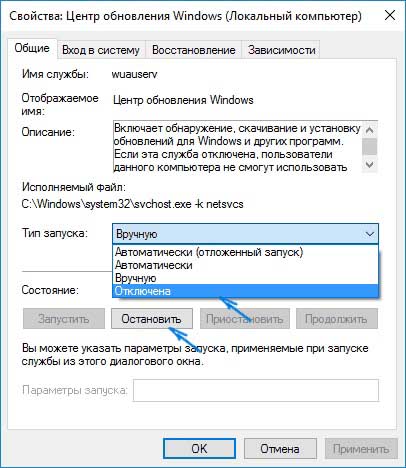
Эта служба отвечает за процесс обнаружения, скачивания, а также установку обновлений для ОС Windows. Соответственно, после выполнения указанных действий, система не будет искать обновления. До того момента, пока вы вновь не активируете данную функцию. Если после того как вы запустите обновление, заметили, что обновление Windows 10 длится долго, то это говорит об ошибке в работе ОС.
Настройка Центра обновлений
Еще один метод, который должен пригодиться – настройка Центра обновлений. Суть его заключается вот в чем:
- Зайдите в пусковое меню и перейдите в раздел «Параметры».
- Далее вам надо попасть в раздел «Обновление и безопасность» – «Центр обновления Windows».
- В самом низу следующего окошка есть пункт «Дополнительные параметры», жмите на него.
- Теперь в поле выбора, как устанавливать обновления выберите «Уведомлять о планировании перезагрузки». Здесь же, но чуть ниже поставьте галочку напротив пункта «Отложить обновления». Сохраните изменения.
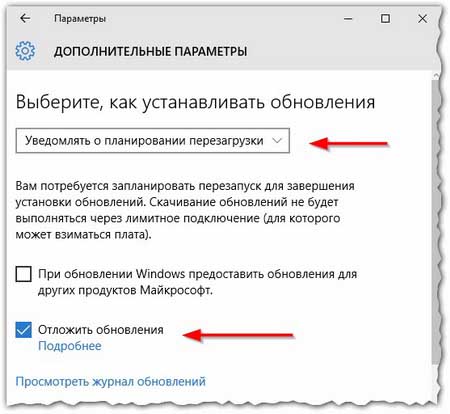
Вот и все, после выполненных манипуляций обновления не должны скачиваться и устанавливаться на ваш компьютер. Оба способа одинаково действенные, поэтому смело можете выбирать один из них.

 Опубликовано в
Опубликовано в  Метки:
Метки: 
 (Пока оценок нет)
(Пока оценок нет)